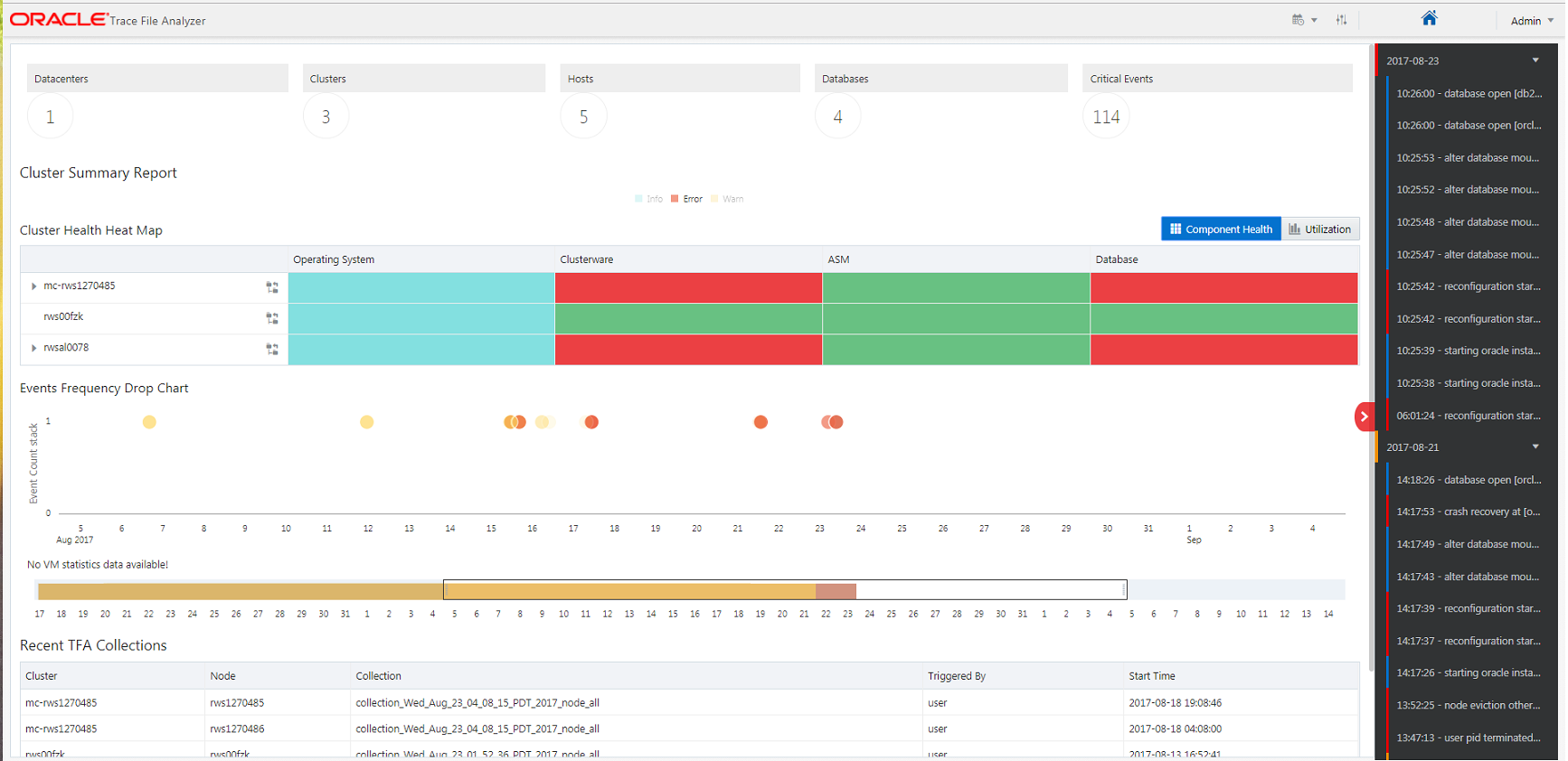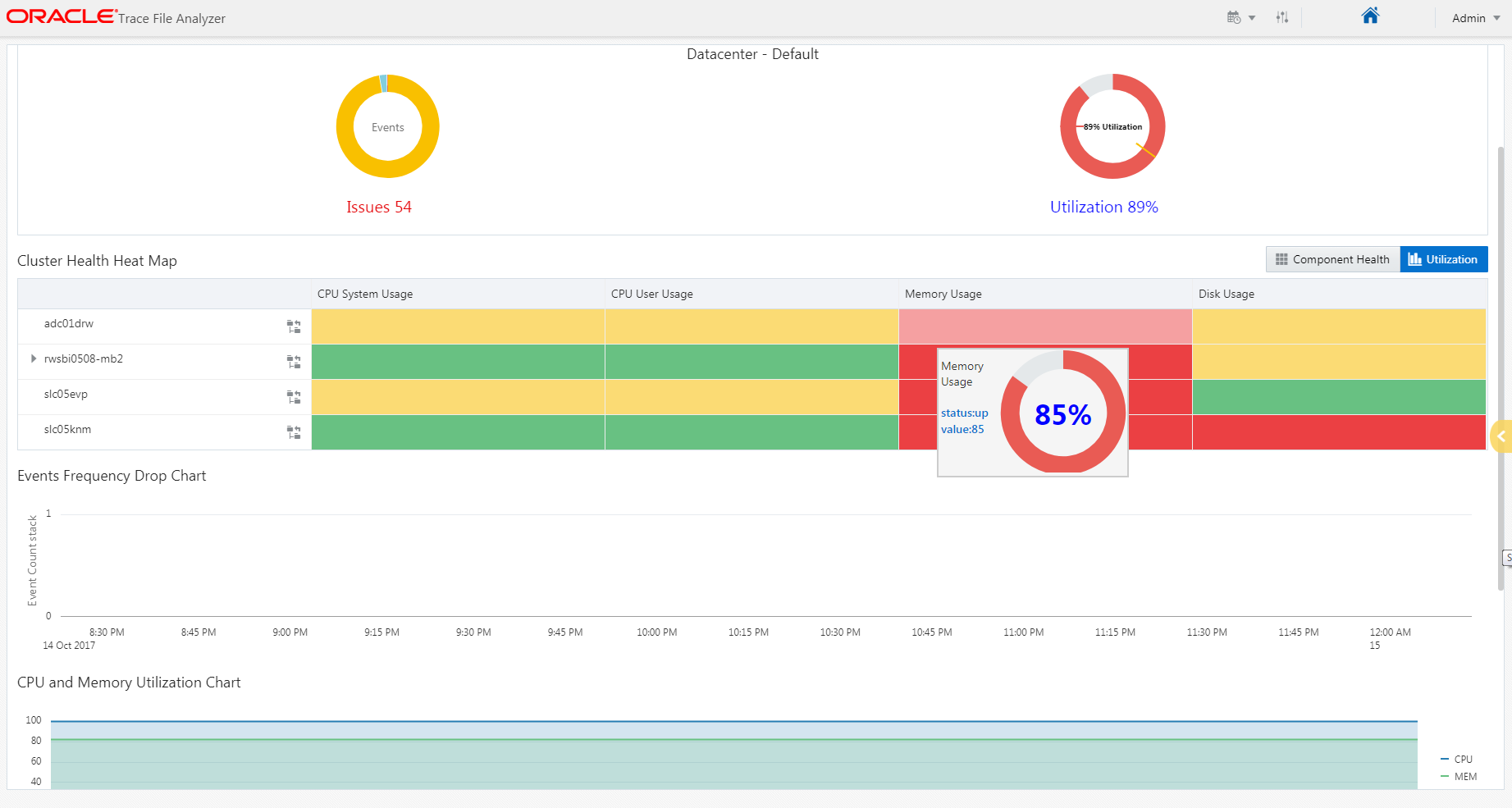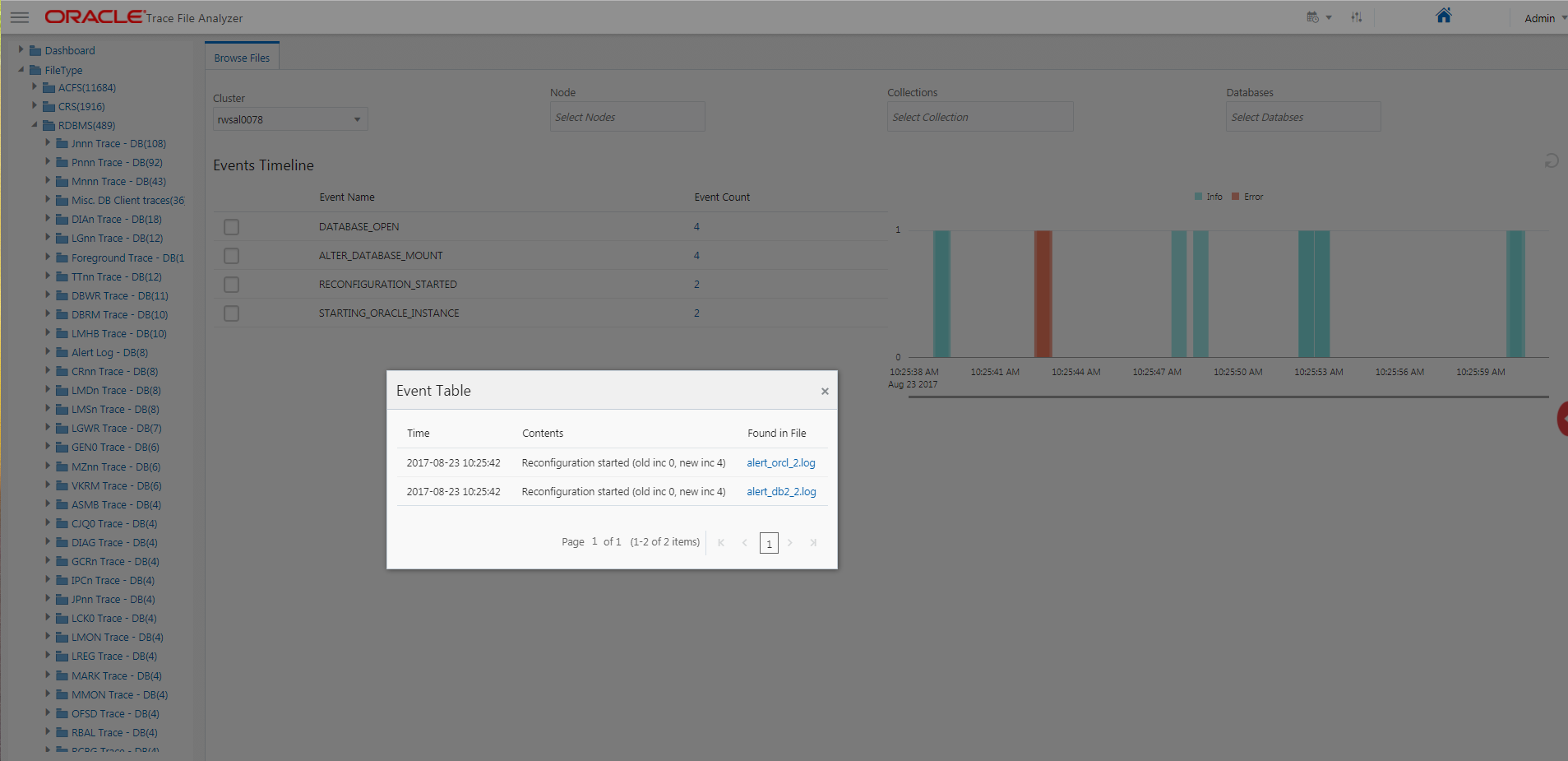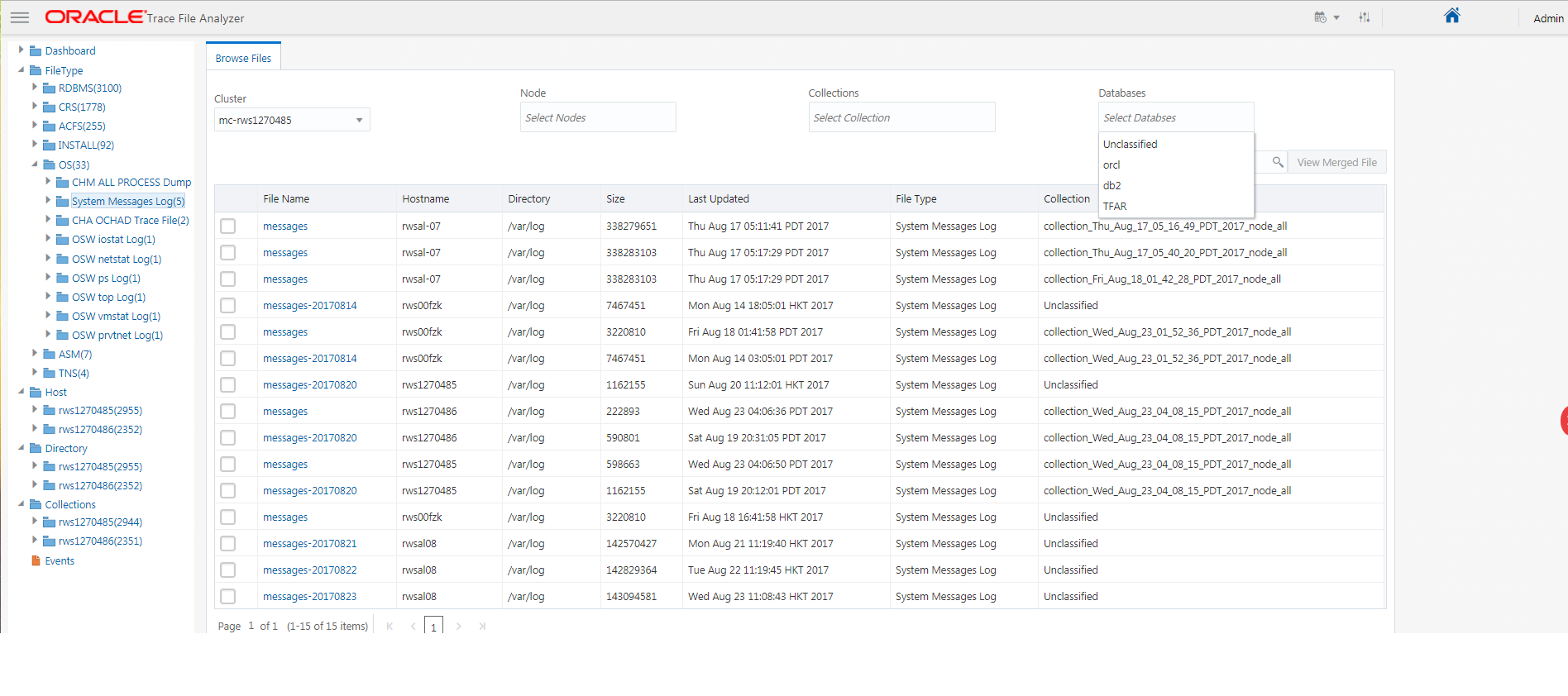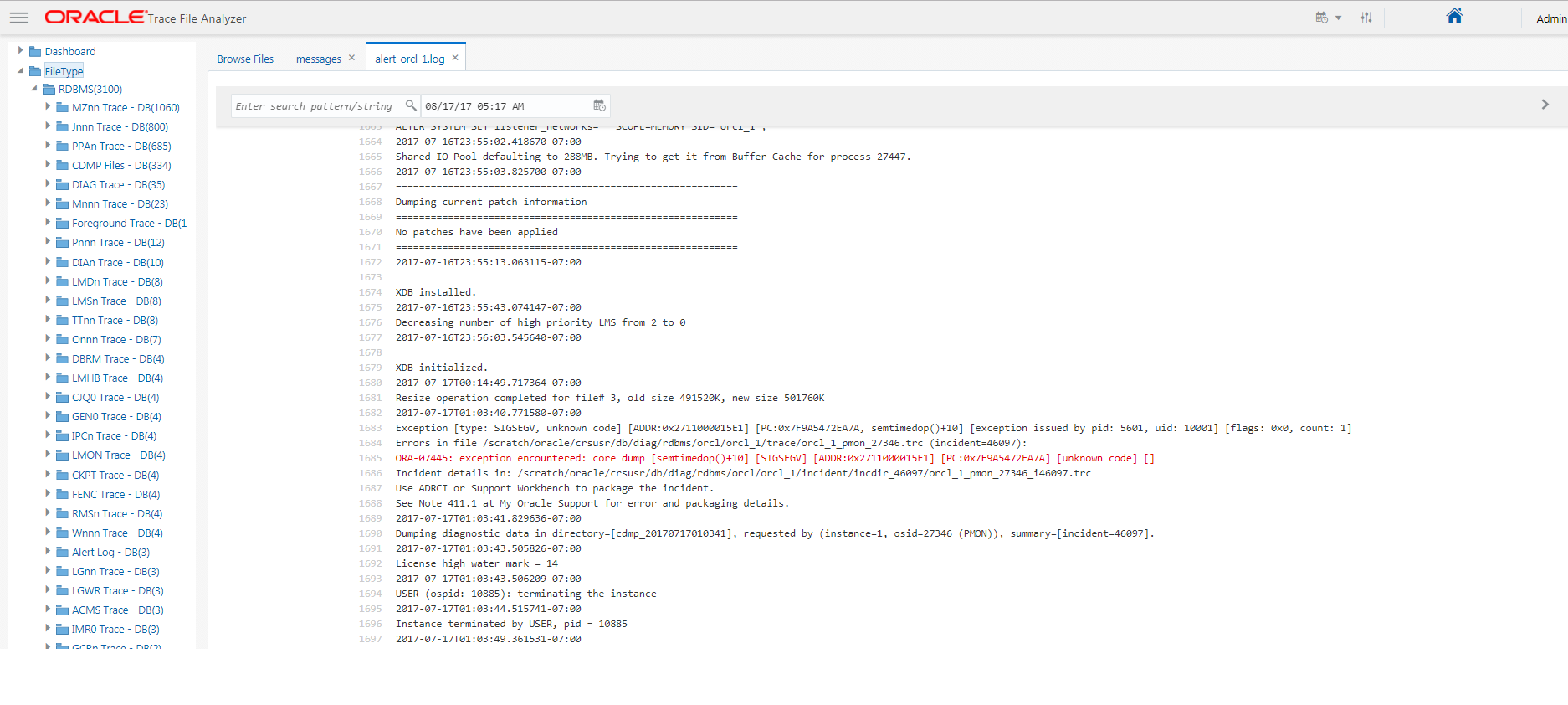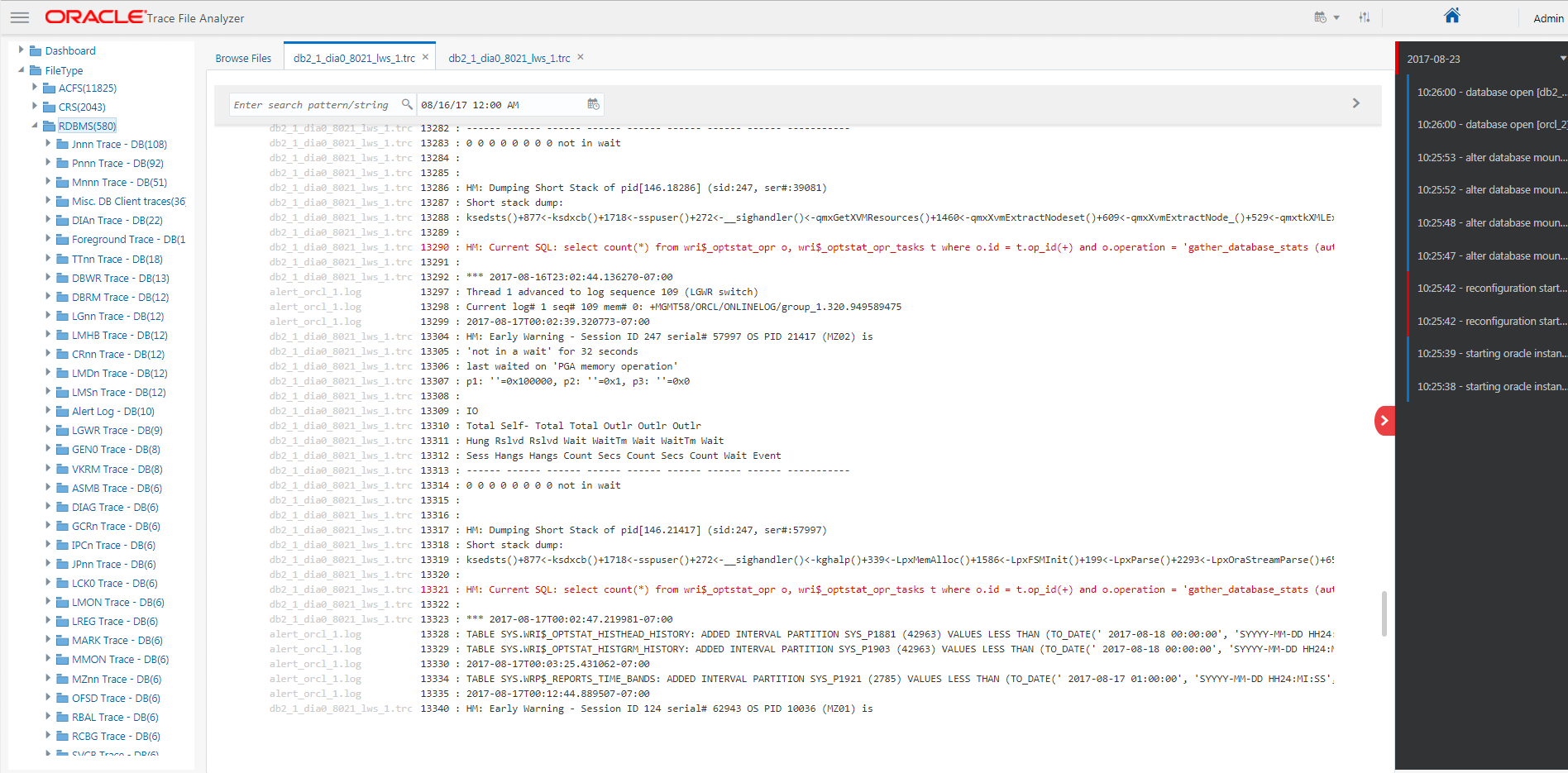20 Oracle Trace File Analyzerサービス
Oracle Trace File Analyzerサービスは、ドメイン・サービス・クラスタ(DSC)設定の一部としてデプロイされます。
- Oracle Trace File Analyzerサービスの概要
Oracle Trace File Analyzerサービスにより、DBAおよびシステム管理者は、集中化マシン上の複数のメンバー・クラスタにわたってトレース・ファイルを積極的に監視できます。 - クラスタまたはホストのビュー
クラスタまたはホストのビューでは、表のヒート・マップ内にすべてのクラスタが表示されます。これらはホスト・レベルへドリルダウンできます。 - 詳細ビュー
詳細ビューには、タイムラインに表示される上位イベントを示すダッシュボードが表示されます。 - ファイル・ブラウザ
Oracle Trace File Analyzerサービスは、各トレース・ファイルを分類し、様々な分類ごとにファイルを参照するためのインタフェースを提供します。 - ファイル・ビューア
ファイル・ビューアは各ファイルを新しいタブで開きます。 - マージ済ファイル
複数のコンポーネントの現在の状況を同時に確認するには、複数のトレース・ファイルを参照します。 - TomcatへのCA証明書のインポート
Oracle Trace File Analyzerサービスは、Webリクエストを処理するために、Apache Tomcatインスタンスを開始します。
20.1 Oracle Trace File Analyzerサービスの概要
Oracle Trace File Analyzerサービスにより、DBAおよびシステム管理者は、集中化マシン上の複数のメンバー・クラスタにわたってトレース・ファイルを積極的に監視できます。
Oracle Trace File Analyzerは、DBAおよびシステム管理者がデータに問題がないか分析し、重複する問題を特定して、将来の障害を予測するのに役立ちます。
Oracle Trace File Analyzerサービスは、ドメイン・サービス・クラスタ(DSC)設定の一部として設定されます。Oracle Trace File Analyzerサービスの構成または設定では、コマンドを実行する必要はありません。サービスはクラスタの第1ノードで実行されます。
rootとして次のコマンドを実行します。$ tfactl receiver info
TFA Service URL : http://rws1270066:7070/tfa/index.html
TFA Service URL (https) : https://rws1270066:7071/tfa/index.html
TFA Service Admin User : admin
TFA Service Admin Status : active
TFA Service Repository : /scratch/app/oragrid/tfa/repository
TFA Service Port : 7001
TFA Service Members :初期設定後、Web管理者アカウントはロックされます。
rootとして次のコマンドを実行します。$ tfactl receiver reset webadmin20.2 クラスタまたはホストのビュー
クラスタまたはホストのビューでは、表のヒート・マップ内にすべてのクラスタが表示されます。これらはホスト・レベルへドリルダウンできます。
クラスタをクリックすると、次の情報が表示されます。
-
そのクラスタの構成
-
ステータス
-
ORACLE_HOME -
バージョン
-
各ホームのパッチ・レベル
-
ホームから実行されているデータベースとそのステータス
Y軸はクラスタ名またはホスト名を表し、X軸はクラスタ内の重要なコンポーネントの状態を表します。
メトリック・ビューには、X軸上の各ホストのCPU、メモリー、ディスクの使用率、および重大なイベントが表示されます。
セルをクリックして、選択したホストまたはコンポーネントの詳細をドリルダウンできます。
「使用率」をクリックすると、次の項目別に分類されたシステムの使用率が表示されます。
-
システムのCPU使用率
-
ユーザーのCPU使用率
-
メモリー使用率
-
ディスク使用率
ヒート・マップのセクションにカーソルをおくと、詳細情報が表示されます。
20.3 詳細ビュー
詳細ビューには、タイムラインに表示される上位イベントを示すダッシュボードが表示されます。
イベントをクリックすると、次の内容を含む簡略な分析が表示されます。
-
イベントが検出されたファイル
-
その時刻の前後のイベント
-
その時刻の前後のCPUおよびメモリーの使用率
次の操作を行うには、ファイルをクリックして開きます。
-
ファイル・タイプ、フォルダ、収集別のファイルの参照
-
ファイルの表示
-
複数のファイルのマージ
20.4 ファイル・ブラウザ
Oracle Trace File Analyzerサービスは、各トレース・ファイルを分類し、様々な分類ごとにファイルを参照するためのインタフェースを提供します。
分類により、様々なコンポーネントによって生成される数千個のトレース・ファイルから、重要なファイルを容易に検索できるようにします。
インタフェースの左側にはツリー・ナビゲーション・メニューが表示されます。このメニューで、タイプ、ホスト名、実際のディレクトリ、またはOracle Trace File Analyzer収集ごとにファイルを参照します。ファイル・リストをクラスタ、ノード、またはOracle Trace File Analyzer収集ごとにフィルタすることもできます。キーワード検索でファイル名を検索するためのsearchオプションがあります。
左側のツリーを使用して、ファイル・タイプ、フォルダ、および収集ごとにファイルを参照します。
ファイルをクリックして開くか、複数のファイルにまたがって結合されたイベントを表示するために複数のファイルをマージします。
20.5 ファイル・ビューア
ファイル・ビューアは各ファイルを新しいタブで開きます。
コンテキストを失うことなく、問題の分析中にファイルを移動できます。
ファイル・ビューアは、ファイル内で重要な行を強調表示し、重要な行を瞬時に識別できるようにします。また、ファイル内を検索して、特定のセクションに移動することもできます。
20.6 マージ済ファイル
複数のコンポーネントの現在の状況を同時に確認するには、複数のトレース・ファイルを参照します。
マージ機能は、複数のタイムライン・トレース・ファイルを時間ごとに結合して、単一のビューを提供します。
このサンプル出力は、システム・メッセージ・ファイルと結合されたデータベース・アラート・ログを示しています。